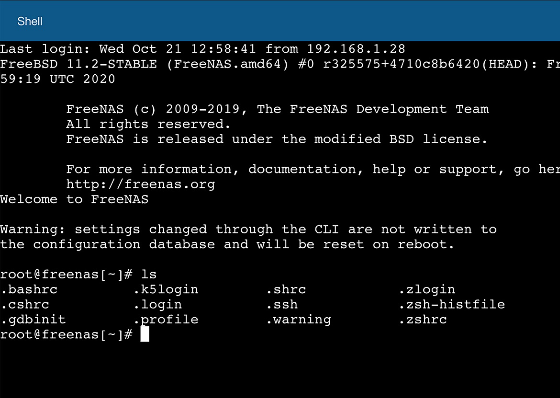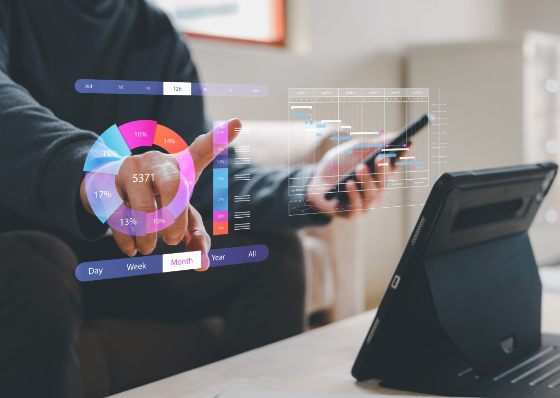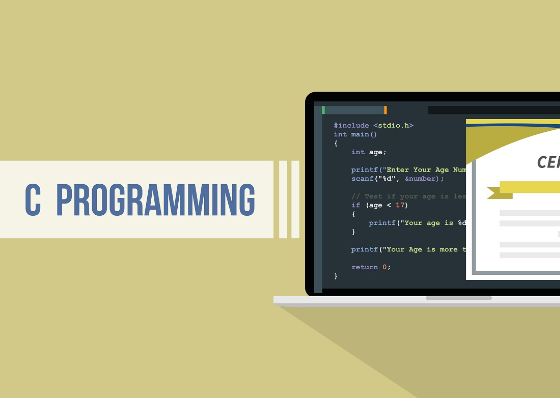Java入門 - JDKやEclipseからサンプルコード実行まで解説
Java入門者向けに開発環境の構築方法やEclipseなどの統合開発環境の紹介、プログラム作成、実行までの開発手順を具体的に解説していきたいと思います。

Java入門者向けに開発環境の構築方法やEclipseなどの統合開発環境の紹介、プログラム作成、実行までの開発手順を具体的に解説していきたいと思います。
スキルアップ
2022/12/19 UP
- プログラミング
- SE資格・スキル
- 入門
- Java
Javaは世界的にも高いシェア率を持つ、人気プログラミング言語の一つです。案件数も多く、求人需要も高いことからJavaを学んでみたいという人も多いのではないでしょうか。しかし、一方で実際にJava開発に挑戦してみようと思っても、一体なにから始めたらいいのか分からない人も少なくありません。
そこで今回は、Java入門者向けに開発環境の構築方法やEclipseなどの統合開発環境の紹介、プログラム作成、実行までの開発手順を具体的に解説していきたいと思います。参考書やスクールを選ぶ前に、まずは自分のパソコンでJavaがどのようなものか触れてみましょう。

【入門者向け】Javaとは?

Javaは1995年にサン・マイクロシステムズが開発しました。登場して以降、世界中の多くの現場で使用される人気言語です。
Javaの特徴は大きく分けて3つあります。
1. ”Write once, run anywhere”、どのOSでも動かすことができる汎用性・応用性の高さ
2. オブジェクト指向のプログラミング言語である
3. 学習しやすい
また、Java開発の案件数、求人数も多く、プログラミングの仕事を目指すのであれば、必ず押さえておきたい言語の一つとなっています。
このように、人気の高い言語であるJavaですが、PHPやRubyなどと違いコンパイルする必要があるため、開発環境を整えることから始めます。次から早速構築方法を紹介していきますので、Javaのプログラミングを試す前に、まずは簡単に開発環境を構築しましょう。
Java開発環境を構築してみよう(JDKのインストール)
Javaでプログラム開発をするためには、JDK(Java SE Development Kit)のインストールが必要になります。そこでまずは最新版のJDKのインストールから、PATHの設定まで順を追って解説していきましょう。
なお、JDKはORACLE社が無償で配布しているJavaを開発するための機能一式がまとまったものです。JDKをインストールすることで、Javaのデバッグ、コンパイル、実行環境などが整います。
OS(Windows、OSX、Linux)ごとにJDKが用意されているので、環境に沿ったJDKを選択するよう注意してください。
なお、今回はWindowsを例に解説していきます。JDKはOracle社の公式サイトからダウンロードできます。
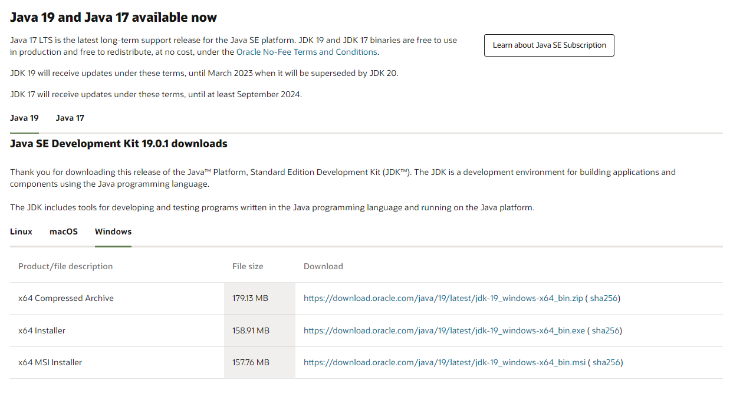
DownloadのURLをクリックすると、ダウンロードが開始されます。
(※2022年11月末時点ではJDK19が最新です)
続いてダウンロードしたexeファイルを実行します。インストールウィザードは日本語に対応しているので、画面の指示に従ってインストールを進めましょう。
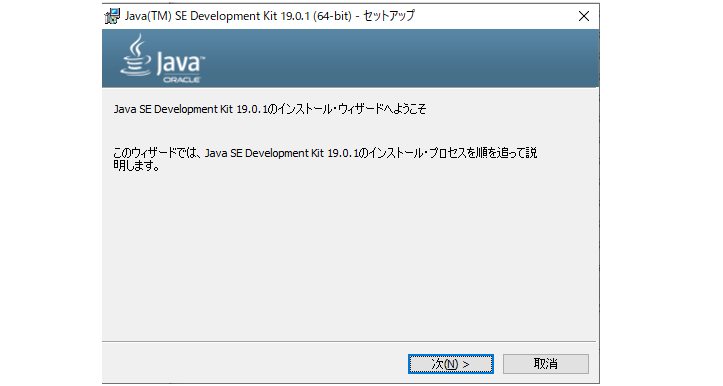
インストールが完了すると、チュートリアルなどに進む「次のステップ」が表示されます。Javaに初めて触れる人は一読しておくと良いですが、英語のドキュメントなので、日本語の解説サイトを読んでも構いません。
次にパスを通します。「パスを通す」とはOSの環境変数にJDKに関する設定を行い、Javaを正常に動作させる作業です。環境変数は「ユーザー環境変数」と「システム環境変数」の2種類で、JDKを動作させるにはシステム環境変数に設定を行います。
以下の順でシステムの詳細設定画面を表示してください。
「スタートメニュー」>「コントロールパネル」>「システム」>「システムの詳細設定」
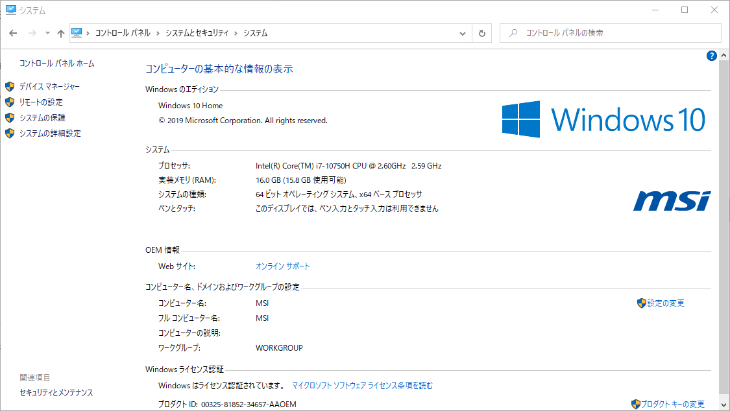
「システムの詳細設定」をクリックすると以下の画面が表示されます。「環境変数」をクリックし、変数の一覧を表示してください。
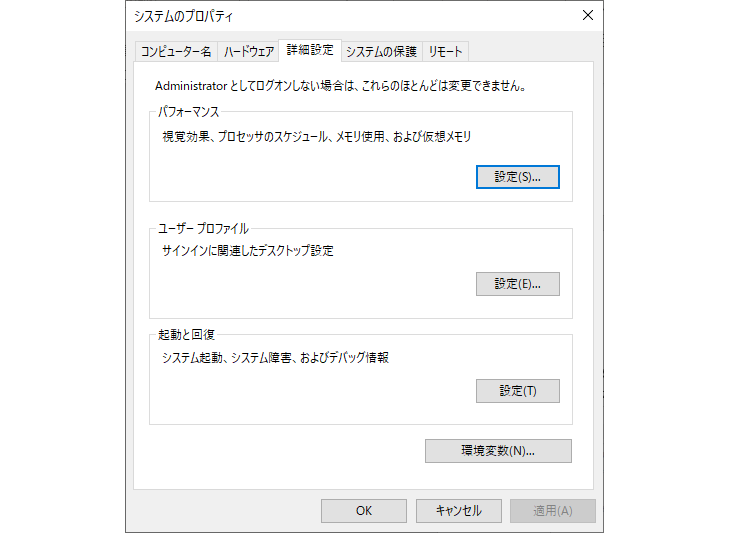
まずはPathを変更します。Pathをクリックして選択し、「編集」をクリックします。
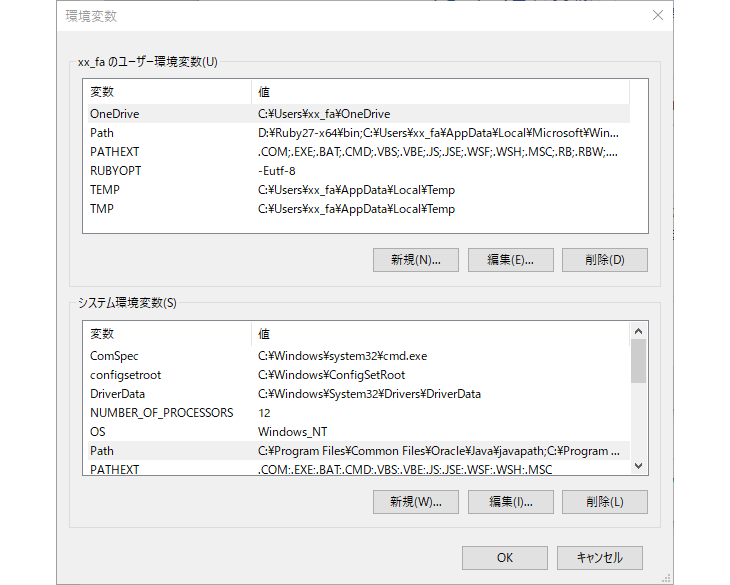
以下の編集画面で「新規」をクリックしJDKをインストールしたパスに「bin」を加えて入力します。特に変更がなければ「C: \Program Files\Java\jdk-19\bin」の可能性が高いです。インストール先を変更した場合は、変更に沿ってパスを修正してください。
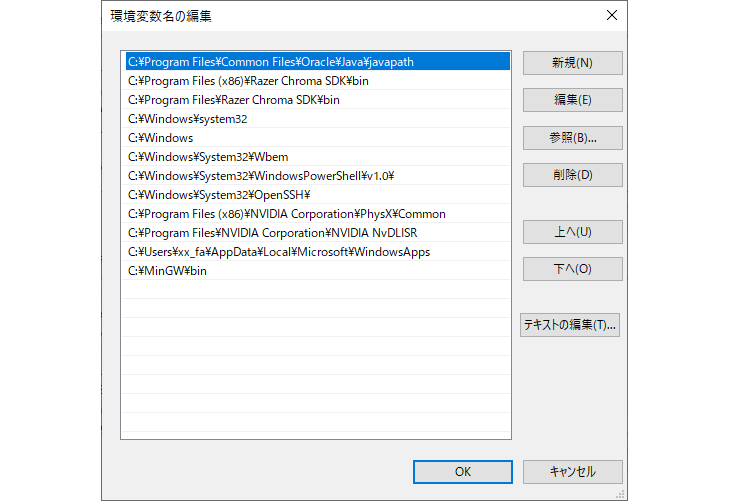
続いてシステム関数に「JAVA_HOME」を追加します。システム関数の画面へ戻り、新規をクリックして、以下のウィンドウを表示してください。
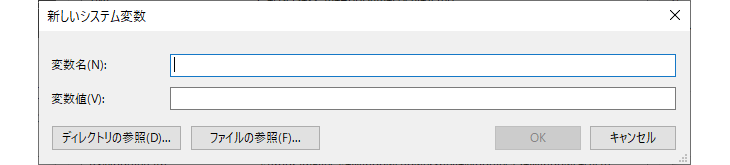
変数名は「JAVA_HOME」、変数値はJDKをインストールしたパスになります。ディレクトリの参照でインストール先のディレクトリを選択してください。
最後にインストールが正常に完了したか確認します。コマンドプロンプトを起動し、以下のコマンドでJavaの動作を確認します。
java -version
以下のようにJavaのバージョンが表示されればインストールは正常に完了し、パスも正しく設定されています。
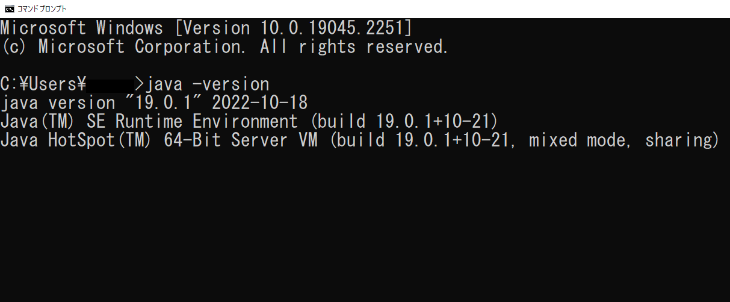
Java入門者はEclipseの利用がおすすめ!開発ツールの設定方法を紹介

Java開発を始める際には、開発支援機能を持つ統合開発環境(IDE)を利用すると便利に開発を進められます。開発を補助するために様々なIDEが開発されていますが、Javaの開発で人気があるIDEはIBMが開発したEclipseです。
ここではJava開発で人気のあるEclipseの設定方法を解説していきます。Javaのプログラミングに掛かる負荷を軽減してくれるので、Javaで開発を始める場合は利用をおすすめします。
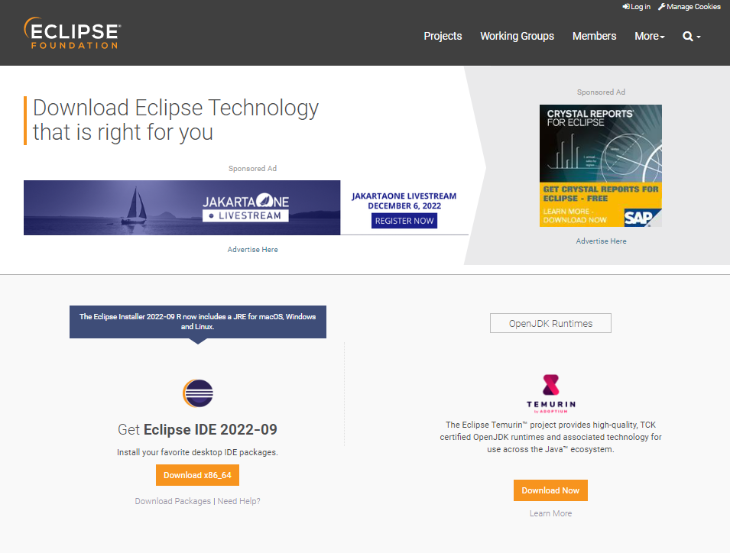
公式サイトのダウンロードページから「Get Eclipse IDE 2022-09」の下にある「Download x86_64」をクリックし、ダウンロード画面からダウンロードします。
ダウンロードしたexeファイルを実行すると自動的にインストールが行われます。
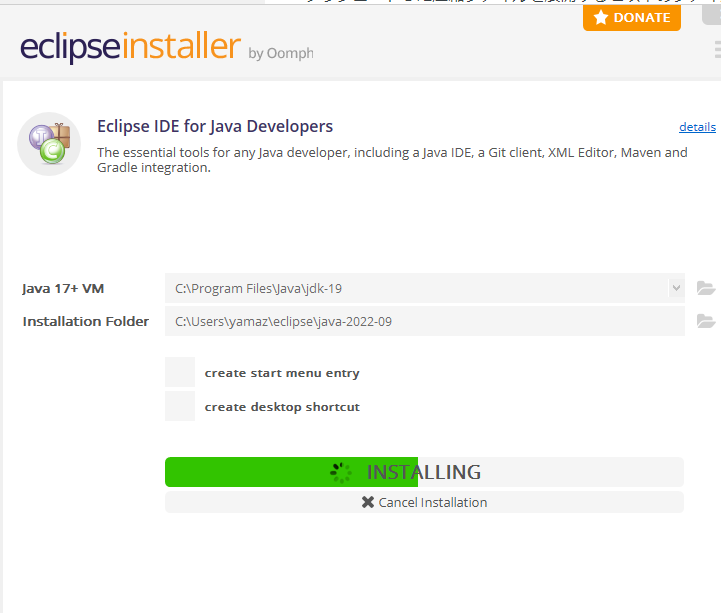
インストール完了後、Launchをクリックすると、以下のようなワークスペースを設定する画面が表示されます。ここで、ワークスペースを置きたいディレクトリを選択してください。
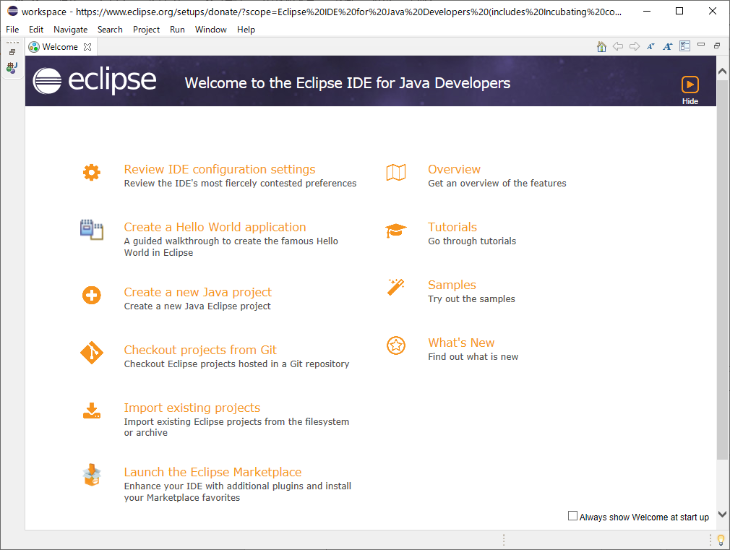
Java入門者が押さえておきたいJavaの基礎知識
実際にJavaのサンプルコードに触れる前に、Javaプログラミングをするにあたって必要となる基礎知識を紹介します。ここでは、変数、型、メソッドやプロパティ、if whileなどを順番に見ていきます。
変数、データ型
変数とは処理に使用するデータを格納しておくための箱のようなものです。Javaプログラミングでは、クラスやメソッド内で使用する変数は、予め宣言する必要があります。
データ型とは、変数に入る値の型のこと(文字列:Stringや整数型:intなど)です。変数の宣言時に定義する必要があり、定義されたデータ型以外のものは入れることができません。
以下はJavaで使用する代表的なデータ型です。
|
boolean |
true / false |
|---|---|
|
byte |
1バイト符号付き整数(-128~127) |
|
short |
2バイト符号付き整数(-32768~32767) |
|
int |
4バイト符号付き整数(-2147483648~2147483647) |
|
long |
8バイト符号付き整数(-9223372036854775808~9223372036854775807) |
|
float |
4バイト浮動小数点数 |
|
double |
8バイト浮動小数点数 |
|
char |
UNICODE文字(u0000~uffff) |
クラスとメソッド、プロパティ
クラスとは、Javaプログラムを実行するためのデータと処理(メソッド)をまとめたものです。また、メソッドはクラスで実現したい処理内容を具体的に定義したもので、プロパティはクラス内変数を指します。
では、実際のコードではどのように書くのか、サンプルを見てみましょう。以下のサンプルコードではTestClass というクラスを作り、testPropertyというプロパティを宣言して、testMethodというメソッドを追加しています。
サンプルコード
class TestClass {
private static int testProperty;
public static void testMethod() {
}
}
引数、戻り値
引数は、メソッドを呼び出す際に使用するインプットとなる情報です。戻り値は、メソッドでの処理結果として受け取るアウトプット情報を指します。どちらも異なるクラスやメソッドから処理結果を受け取ったり、送ったりする際に使用します。
実際のサンプルを見てみましょう。以下のコードではメソッドtestMethodに testStringという Stringクラスの引数を追加しています。さらに戻り値をStringクラスで設定して、returnでStringクラスのデータを返しています。
サンプルコード
class TestClass {
public static String testMethod(String testString) {
return testString + "が引数です";
}
}
条件分岐
Javaの条件分岐は、一般的な if else 構文と同様の構造をしています。
以下のサンプルコードでは、引数 testNumが 5より大きい場合は true 、それ以外はfalseを返すように条件を分岐しています。
サンプルコード
class TestClass {
public static boolean isOver5(int testNum) {
if (testNum > 5) {
return true;
} else {
return false;
}
}
}
なお、Javaのifによる条件分岐については、こちらの記事も合わせてご覧ください。
【Java入門】if else で条件分岐させる書き方 - サンプルコードを元に徹底解説
ループ
条件分岐同様、一般的な for文と while文の構文の構造をしています。
以下のサンプルコードを見ていきましょう。どちらもi が10未満の間ループし続ける処理を行っています。
testForMethod は for文で、処理を一度行うたびにintを+1し、iが10を超えるとforの条件を抜けています。
サンプルコード
class TestClass {
public static void testForMethod() {
for (int i = 0; i < 10; i++) {
System.out.println(i);
}
}
}
testWhileMethod は while 文で、for同様に処理を一度行うたびにintを+1し、iが10を超えるとwhileの処理を停止します。
サンプルコード
class TestClass {
public static void testWhileMethod() {
int i = 0;
while (i < 10) {
System.out.println(i);
++i;
}
}
}
なお、Javaのwhileによるループ処理については、こちらの記事も合わせてご覧ください。
【Java入門】whileとdo whileの使い方 - ループ処理の注意点やforとの使い分けを解説
Javaで入門用のプログラムを実行してみよう!
では実際にEclipseを使ってJavaプログラムを作成する方法を解説していきます。ここではプログラム学習で最初に行う定番の「Hello World」の表示と、前項で解説したifとforを組み合わせたサンプルコードを実行します。
まずEclipseでJavaプロジェクトを作成しましょう。
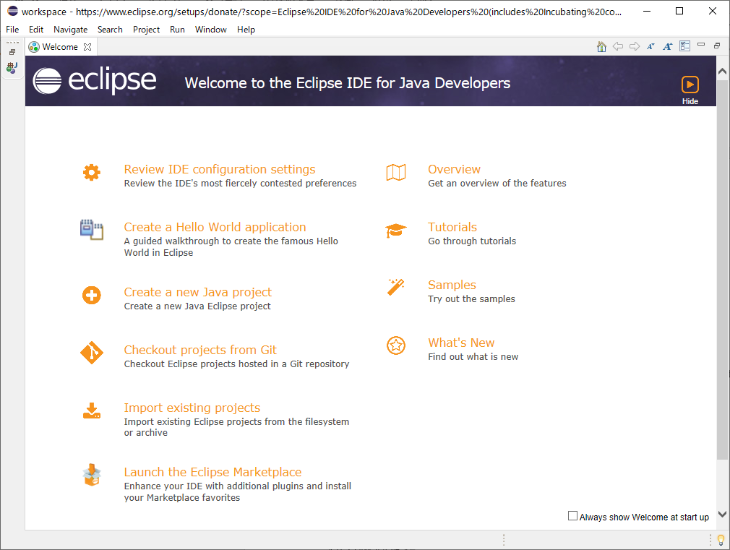
Create a new Java projectをクリックすると、以下の画面が表示されます。今回はhelloworldと入力してFinishをクリックします。
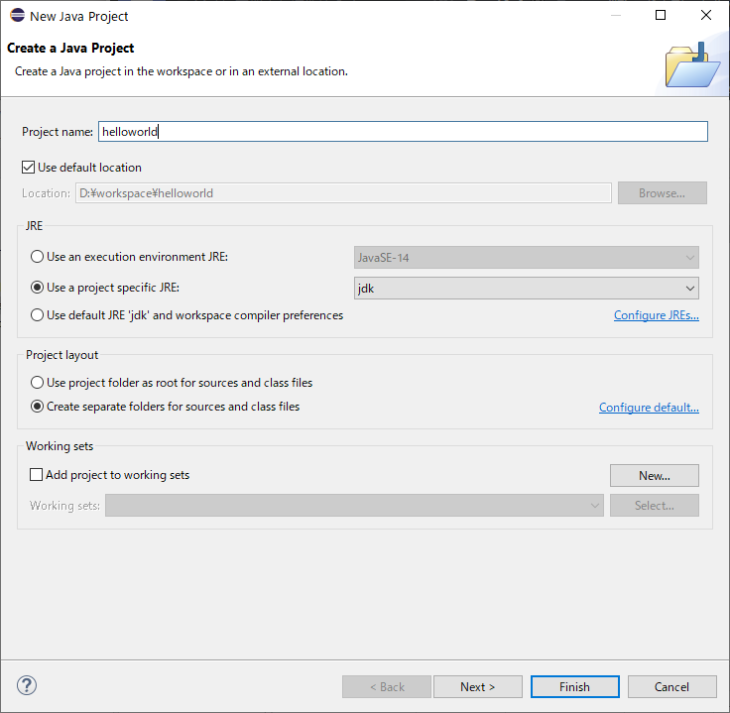
以下のようなワークスペースが表示されます。
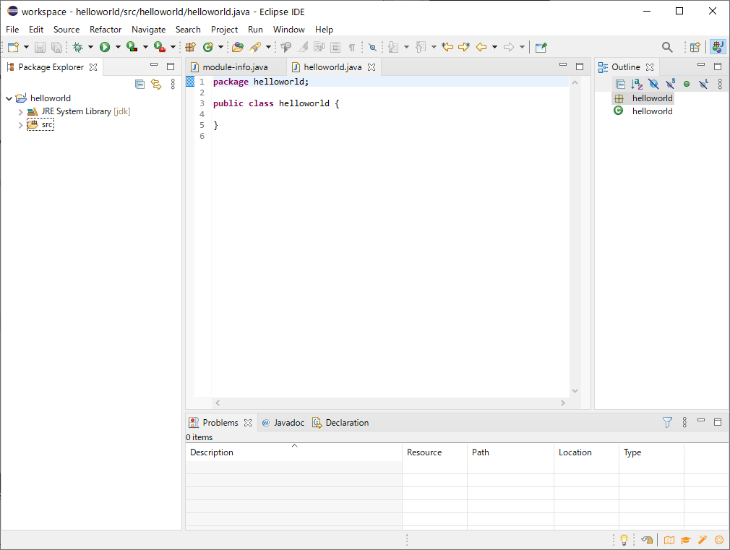
続いてsrc下に右クリックメニューからパッケージを追加します。パッケージにさらに右クリックメニューからクラスを追加します。以下のようにツリーが構成されれば最初の設定は完了です。
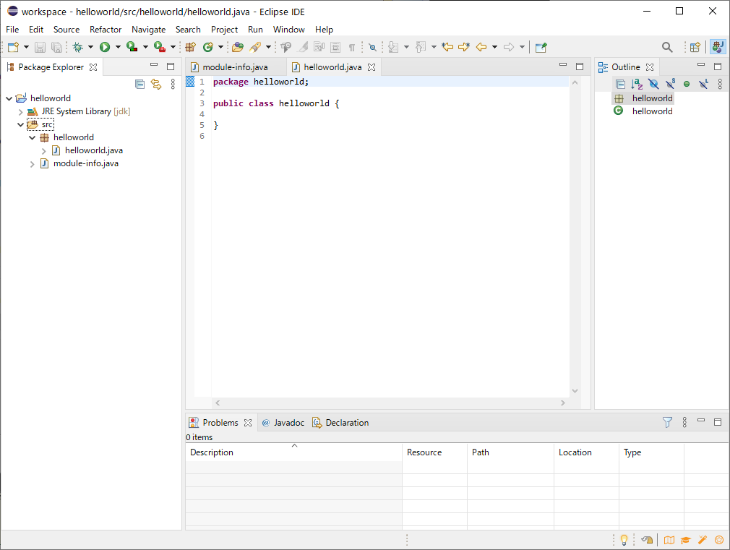
JavaでHello World
それではHello Worldを出力するコードを記述していきましょう。
main関数は実行時に最初に呼ばれるメソッドです。System.out.println は標準出力に引数のデータを出力するメソッドで、今回はHello World という文字列を渡しています。
サンプルコード
package helloworld;
public class helloworld {
public static void main(String[] args) {
System.out.println("Hello World");
}
}
先ほど作成したHelloworld.javaをクリックして開き、サンプルをコピーペーストしたら、上部にある実行ボタンをクリックします。

以下の画面が表示されるので、OKをクリックして実行します。
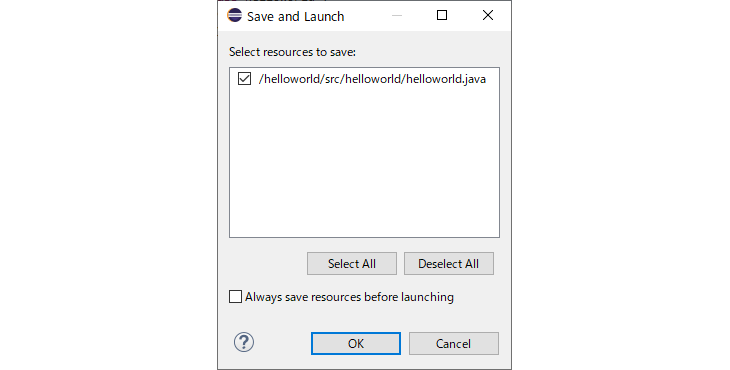
画面下部の実行画面に実行結果のHello Worldが表示されました。
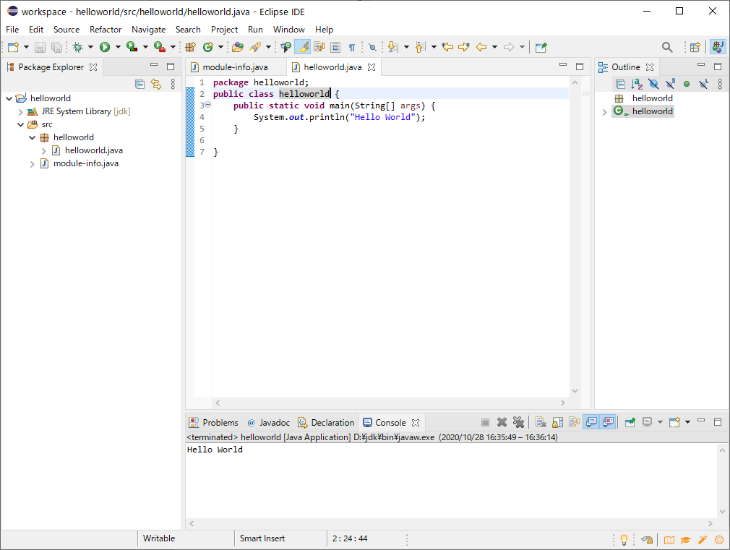
if と forを組み合わせたサンプルコード
前項のifとforを組み合わせ、10までカウントアップしながら5まではtrue、6以上はfalesを返すコードを見ていきましょう。
main関数ではfor文にて0-10までのループを実行しています。また、for文の中で isOver5メソッドを実行して、実行するたびに ++testCounter にて testCounterを1ずつ加算しながら5以下と6以上で条件を分岐させています。
今回はプロパティとして testCounterを設定しています。このプロパティに出力された値を見て条件分岐とループ処理が分岐します。
サンプルコード
public class TestClass {
private static int testCounter;
public static void main(String[] args){
for (int i = 0; i < 10; i++) {
System.out.println(isOver5());
}
}
public static boolean isOver5() {
if (++testCounter > 5) {
return true;
} else {
return false;
}
}
}
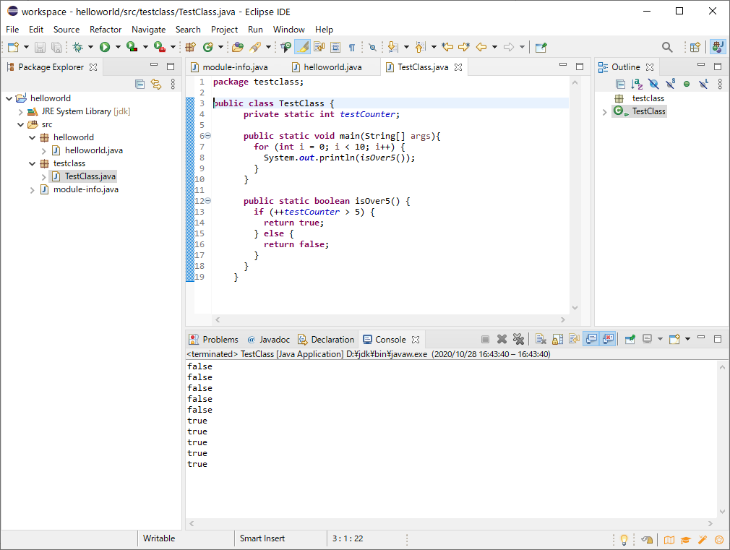
Java入門者は、実際にプログラム作成をしながら学ぼう
ここでご紹介したように、Java入門者は、実際にコードを書きながら実行して、プログラムを作成する中で手を動かして学ぶのが最適です。
決して習得が簡単な言語ではありませんが、様々なサンプルコードや講座がオンラインでも公開されており、簡単に触れることができます。こうしたものを参考にしながら手を動かすことでクラスやメソッドの概念や、オブジェクト指向という考え方を身に付けていくと良いでしょう。
Javaは多くの分野で活用されているため、習得すると様々な分野へのキャリアプランを考えることも可能になります。またJavaに影響を与えた言語や、Javaから影響を受けた言語も多いため、異なる言語を学習する際にも経験を活かすことができるでしょう。
なお、Javaに関しては、より具体的にソースコードを紹介している記事があります。こちらも合わせてご覧ください。
JavaのArray(配列)とは- 使い方をサンプルコードと共に解説
JavaのStringクラス(文字列型)とは - 使い方やポイントを解説
Javaのsubstringとは - 文字列を切り出す方法をサンプルコードと共に解説
JavaのArraylistを使いこなそう!リストの使い方をサンプルコードと共に解説
Javaの定数はenum型で処理!サンプルコードと共に使い方を解説
JavaのforEachとは?コレクションをループで処理する2つの方法
Javaのtry-catchとは?例外処理の方法をサンプルコードで解説